Contextualyield vírus eltávolítása (javított instrukciók)
Eltávolítási Útmutató - Contextualyield vírus
Mi az, hogy Contextualyield vírus?
Meg tudnák mondani, hogy miért kerülök állandóan nagyon gyanús „View.contextualyield.com” kezdetű URL-ekre? Rendkívül zavaró, és nem tudom, hogy mit csináljak. Tudnának segíteni?
Általános információk – Contextualyield:
A Contextualyield az adware szoftverek kategóriájába tartozik. A szoftver számos kellemetlenséget okozhat a megfertőzött rendszerben. Ha sikeresen bejut, könnyedén elhitetheti az áldozattal, hogy a rendszer számos problémától szenved, mert a Contextualyield olyan hirdetéseket jelenít meg, amelyek szoftverek frissítésére buzdítanak, fenyegetéseket azonosító rendszervizsgálatokat ajánlanak fel, ügyfélszolgálati elérhetőséget kínálnak és így tovább. A Contextualyield hirdetései az új fülek tartalmaként és felugró ablakokként is megjelenhetnek, szinte a semmiből.
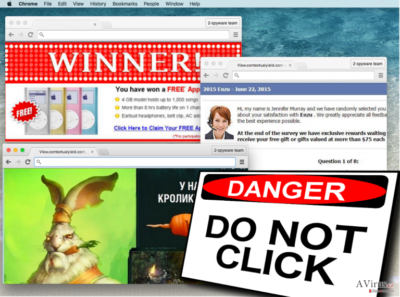
Nem szabad bedőlnie a Contextualyield becsapós állításainak, hiszen a számítógép problémája maga az adware. A szoftver kattintások vagy telepítések utáni fizetséget kap harmadik felektől. Sajnos a Contextualyield hirdetései többnyire megtévszető szoftvereket promótálnak, amelyek megbízható programok frissítéseinek adják ki magukat, pedig valójában veszélyes fenyegetések. Sosam lehet tudni, hogy a Contextual Yield pontosan milyen szoftvert hirdet, ezért nem szabad rákattintania a hirdetésekre. Ellenkező esetben veszélyes weboldalakra is átkerülhet, és veszélyes programokat is telepíthet – akarata ellenére.
Sőt, a Contextualyield vírus adatokat is gyűjthet a böngészési szokásokról, és megoszthatja ezeket a partnereivel. Olyan adatokhoz férhet hozzá, mint a böngészési előzmények, a keresett kifejezések, a számítógép helyzete, az IP-cím stb. Az ilyen adatok megosztása kétes felekkel egyáltalán nem ajánlott. Ha pedig teljesen biztonságban szeretné tudni számítógépét a Contextualyieldtől és a hasonló programoktól, telepítsen antimalware programot, például a FortectIntego legújabb változatát (de más professzionális antimalware-t is használhat), és vizsgálja át vele a rendszert. A FortectIntego könnyedén azonosítja és eltávolítja a spyware és malware programokat.
Hogyan juthat a rendszerbe a Contextualyield?
A Contextualyield általában saját hirdetéseivel leplei le magát, mert a következő feliratok szerepelhetnek rajtuk: „ads by Contextualyield”, „Contextualyield deals”, „by Contextualyield”. Persze tudni kell, hogy hogyan juthat a rendszerbe az adware anélkül, hogy engedélyezni. A probléma az, hogy a Contextualyield más ingyenes programok mellékleteként terjed. Ez azzal jár, hogy sokan nem veszik észre, mert nem figyelnek megfelelően a programok telepítési folyamataira. A legtöbben csak a „Next” és „I Agree” és „Install” gombokat keresik, hogy mielőbb végezzenek. Ez bizony hibás hozzáállás! NE így telepítsen programokat, mert a rendszerbe engedhet spyware és malware fertőzéseket! Az ingyenes programok gyakran hirdetnek harmadik felektől származó szoftvereket, és ezek elutasításához az egyéni/custom (vagy haladó/advanced stb.) telepítési módokat kell választania. A telepítő így megjeleníti az opcionális elemeket, ön pedig elutasíthatja őket.
A Contextualyield már a rendszerbe jutott? Semmi gond! Az adware eltávolításával minden problémát megszüntethet. Az eltávolítás lépéseit a következő oldalon találja.
A behatoló eltávolítása
A Contextualyield ijesztőnek tűnhet, de szerencsére nem okoz katasztrofális helyzetet. Csak akkor komolyodhat a helyzet, ha a felhasználó bedől a becsapós ajánlatoknak, és rákattint a Contextualyield hirdetéseire. Maga a Contextualyield adware viszont csak kellemetlenségeket okozhat böngészés közben, és lassíthatja a számítógépet. Ha meg szeretne szabadulni a hirdetésektől, el kell távolítania a programot. Bejegyzésünk alatt a kézi eltávolítás lépéseit is megtalálja, valamint az ajánlott antispyware programokat is. Döntse el, hogy milyen módszert szeretne használni (kézi vagy automatikus), és mielőbb lásson hozzá.
A következő programok közül választva automatikusan helyreállíthatja a vírusok okozta kárt: FortectIntego, SpyHunter 5Combo Cleaner, Malwarebytes. Azért ezeket az alkalmazásokat javasoljuk, mert a potenciálisan kéretlen programokat és a vírusokat is minden kapcsolódó fájllal és regisztrációs bejegyzéssel együtt azonosítani képesek.
Manuális Eltávolítási Útmutató - Contextualyield vírus
Contextualyield eltávolítása Windows rendszerekből
-
Kattintson ide: Start → Control Panel → Programs and Features (Amennyiben ön Windows XP felhasználó, kattintson ide: Add/Remove Programs.)

-
Amennyiben ön Windows 10 / Windows 8 felhasználó, kattintson a jobb egérgombbal a képernyő bal alsó sarkában. Miután a szükséges Quick Access Menu megjelent, válassza először azt, hogy Control Panel, ezután pedig azt, hogy Uninstall a Program.

-
Távolítsa el a(z) Contextualyield szoftvert és a vele kapcsolatos egyéb programokat
Keressen ki a(z) Contextualyield bejegyzéseit, valamint a többi mostanában telepített, gyanús programét is. -
Távolítsa el őket és kattintson arra, hogy OK a változások elmentéséhez.

Contextualyield eltávolítása Mac OS X rendszerből
-
OS X használata esetén Go gomb a képernyő bal felső részén, majd Applications

-
Applications mappa megjelenése után keresse ki a kártevőt (Contextualyield) vagy az egyéb gyanús programokat. Ezután kattintson jobb gombbal ezekre a bejegyzésekre, majd Move to Trash gomb

Contextualyield vírus eltávolítása innen: Microsoft Edge
Microsoft Edge beállításainak visszaállítása (1. módszer):
- Indítsa el a Microsoft Edge alkalmazást, majd kattintson a More gombra (három pont a jobb felső sarokban).
- Kattintson a Settings gombra a további beállítások megjelenítéséhez
-
A Settings ablakban kattintson az Clear browsing data alatti Choose what to clear gombr

-
Válasszon ki mindent, amit törölni szeretne, majd Clear gomb.

-
Ezt követően kattintson jobb gombbal a Start gombra (Windows logó). Válassza a Task Manager lehetőséget.

- A Processes ablakban keresse meg a Microsoft Edge bejegyzést.
-
Kattintson rá jobb gombbal, és válassza a Go to details lehetőséget. Ha a Go to details lehetőség nem látható, kattintson a More details gombra, és ismételje meg az előző lépéseket.


-
A Details fülön keressen meg minden Microsoft Edge nevű bejegyzést. Kattintson rájuk jobb gombbal, és válassza a End Task lehetőséget.

Az Microsoft Edge böngésző visszaállítása (2. módszer)
Ha az 1. módszer nem segített, speciális módon kell visszaállítania az Edge böngészőt
- Megjegyzés: először készítsen biztonsági másolatot adatairól!
- Keresse meg ezt a mappát számítógépén
C:\Users\%username%\AppData\Local\Packages\Microsoft.MicrosoftEdge_8wekyb3d8bbwe. -
Jelölje ki a tartalmát, majd kattintson az egér jobb gombjával. Válassza a Delete lehetőséget.

- Kattintson a Start gombra (Windows logó), majd a Search my stuff mezőbe írja be, hogy window power
-
Kattintson jobb gombbal a Windows PowerShell bejegyzésre, majd válassza a Run as administrator lehetőséget.

- Miután már adminisztrátor, a Windows PowerShell ablaka megjelenik. Illessze be a következő parancsot a PS C:\WINDOWS\system32> sor mögé, majd nyomjon entert:
Get-AppXPackage -AllUsers -Name Microsoft.MicrosoftEdge | Foreach {Add-AppxPackage -DisableDevelopmentMode -Register $($_.InstallLocation)\AppXManifest.xml -Verbose}
Ezt követően már nem szabadna, hogy a Contextualyield továbbra is Microsoft Edge böngészőjében legyen.
Contextualyield eltávolítása innen: Mozilla Firefox (FF)
-
Veszélyes kiterjesztések eltávolítása
Nyissa meg a Mozilla Firefox böngészőt, kattintson a menüikonra (jobb felső sarok), majd Add-ons → Extensions.
-
Válassza ki a(z) Contextualyield elemet és minden egyéb gyanús beépülőt. A bejegyzések törléséhez Remove.

-
Állítsa alaphelyzetbe az Mozilla Firefox böngészőt.
Kattintson a kérdőjelre a jobb felső sarokban található Firefox menüben. Ezután Troubleshooting Information.
-
Ezt követően Reset Firefox to its default state üzenet fogadja egy Reset Firefox gombbal. Kattintson a gombra néhányszor a(z) Contextualyield eltávolításához.

Contextualyield eltávolítása innen: Google Chrome
-
Kártékony beépülők eltávolítása
Nyissa meg a Google Chrome böngészőt, kattintson a menüikonra (jobb felső sarok), majd Tools → Extensions.
-
Válassza ki a(z) Contextualyield bejegyzéseit és minden egyéb kártékony beépülőt, majd a szemetes ikon segítségével távolítsa el őket.

-
Kattintson ismét a menügombra, majd az itt megjelenő Search szekció alatt Settings → Manage Search engines.

-
A következő, Search Engines... menüből távolítsa el a kártékony keresőket. Érdemes csak a Google-t, vagy az ön által korábban használt domaint meghagyni.

-
Állítsa alaphelyzetbe az Google Chrome böngészőt.
Kattintson a menügombra a(z) Google Chrome jobb felső sarkában, majd Settings. -
Görgessen a lap aljára, ott pedig Reset browser settings.

-
A jelenlegi lépés és a(z) Contextualyield eltávolításának befejezéséhez nyomjon Reset gombot.

Contextualyield eltávolítása innen: Safari
-
Veszélyes kiterjesztések eltávolítása
Indítson egy Safari böngészőt, majd a bal felső részen található menüben válassza azt, hogy Safari, ezután pedig azt, hogy Preferences
-
Válassza azt, hogy Extensions. Keressen Contextualyield vagy más gyanús bejegyzést, majd távolítsa el őket: Uninstall gomb

-
Állítsa alaphelyzetbe az Safari böngészőt.
Nyisson Safari böngészőt és kattintson az ablak bal felső részén található menü Safari elemére. Itt válassza azt, hogy Reset Safari...
-
Most egy részletes alaphelyzetbe-állítási ablakot láthat. Általában minden opció be van jelölve, de ha szeretné, megadhatja a helyreállítandó kategóriákat. A kártevő (Contextualyield) eltávolításának befejezéshez Contextualyield gombot nyomjon.

Azt tanácsoljuk, hogy a potenciálisan kéretlen program eltávolítása és a böngészők helyreállítása után vizsgálja át a rendszert egy megbízható antispyware programmal. Ezzel megszabadulhat a kártevő (Contextualyield) hátramaradt regisztrációs bejegyzéseitől és az esetleges további parazitáktól és malware-fertőzésektől is. Válasszon az általunk ajánlott malware-eltávolítók közül: FortectIntego, SpyHunter 5Combo Cleaner vagy Malwarebytes.




























